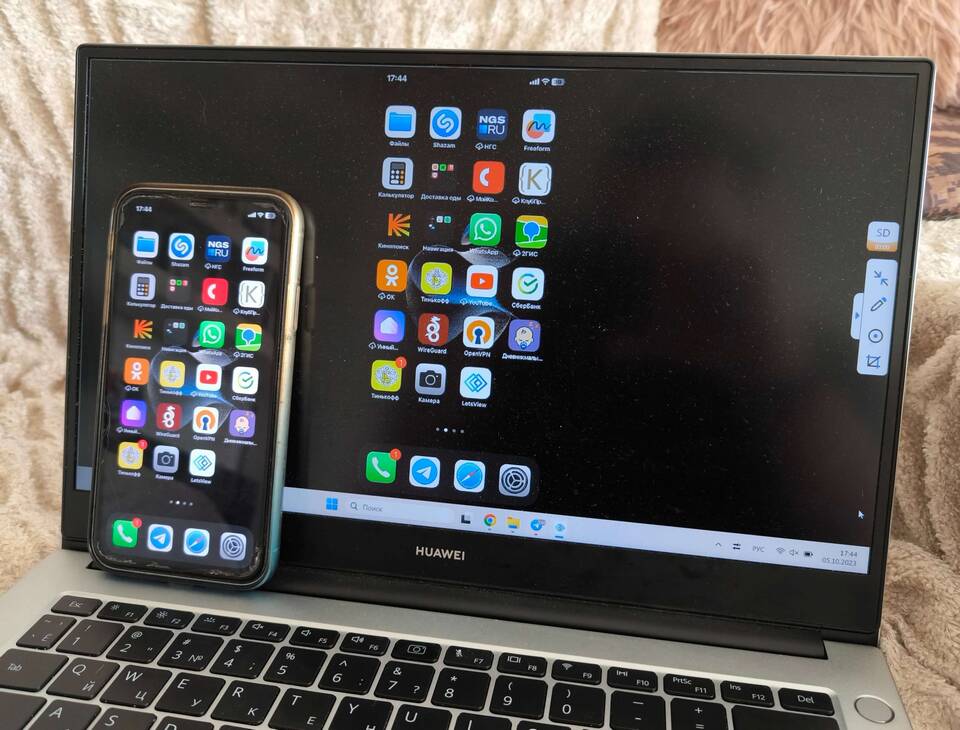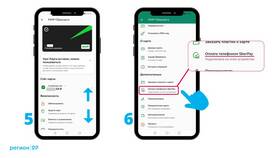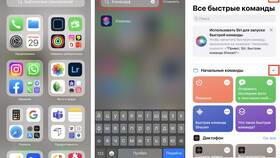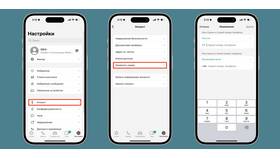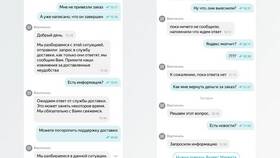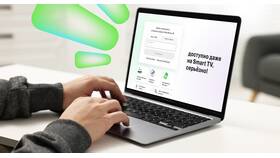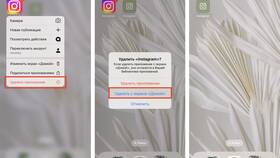Отображение экрана смартфона на ноутбуке позволяет удобно работать с мобильными приложениями, демонстрировать контент или управлять устройством. Рассмотрим основные способы подключения.
Содержание
Проводные методы подключения
| Способ | Требования | Особенности |
| USB-кабель | Кабель USB, режим отладки | Требует установки драйверов |
| HDMI через адаптер | Адаптер USB-C/MicroUSB-HDMI | Поддержка MHL/SlimPort |
Беспроводные технологии
Для Android
- Включите режим разработчика в настройках телефона
- Активируйте отладку по USB
- Установите приложение Scrcpy или Vysor на ноутбук
- Подключите устройства по USB или Wi-Fi
Для iPhone
- Используйте QuickTime Player (только macOS)
- Приложения LonelyScreen или Reflector
- Функция AirPlay через iTunes
Специальные программы
| Программа | Платформа | Функции |
| Scrcpy | Windows, macOS, Linux | Бесплатная, низкая задержка |
| ApowerMirror | Кроссплатформенная | Запись экрана, аннотации |
| TeamViewer | Кроссплатформенная | Удаленное управление |
Важно!
Для беспроводного подключения оба устройства должны быть в одной сети Wi-Fi. Проводное соединение обеспечивает более стабильную работу.
Настройка проекции для Windows
- Откройте параметры Windows → Система → Проецирование
- Активируйте "Дополнительные функции"
- На телефоне: Настройки → Подключения → Трансляция
- Выберите ноутбук из списка доступных устройств
Альтернативные решения
- Google Chromecast для трансляции контента
- Miracast для устройств Windows и Android
- Специализированные док-станции
- Веб-приложения для удаленного доступа
Рекомендации
- Проверьте совместимость устройств перед подключением
- Используйте оригинальные кабели для проводного соединения
- Закройте фоновые приложения для лучшей производительности
- Обновите драйверы и ПО до последних версий